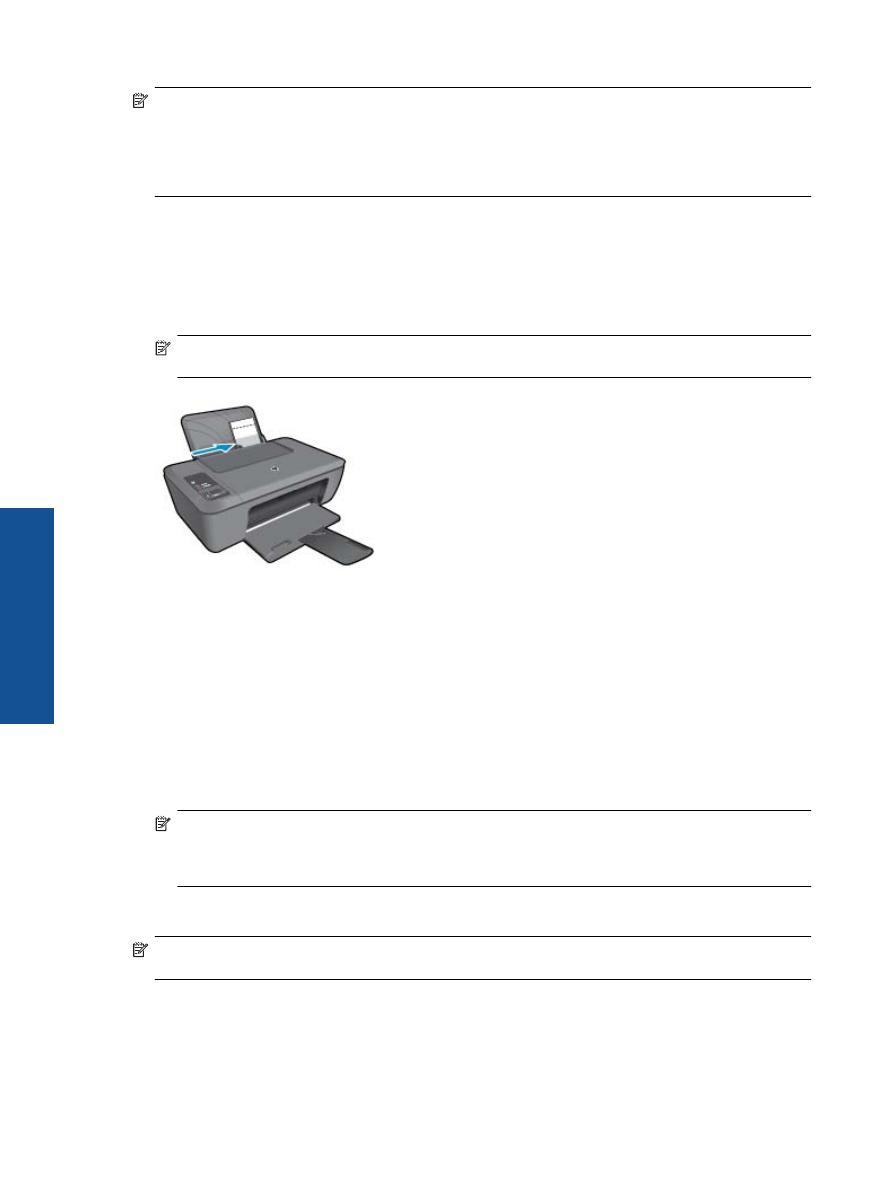
raf yazd
ı
rma
Foto
ğ
raf ka
ğ
ı
d
ı
na foto
ğ
raf basmak için
1.
Ç
ı
k
ı
ş
tepsisinin aç
ı
k oldu
ğ
undan emin olun.
2.
Giri
ş
tepsisindeki tüm ka
ğ
ı
tlar
ı
ç
ı
kar
ı
n ve foto
ğ
raf ka
ğ
ı
d
ı
n
ı
yazd
ı
r
ı
lacak yüzü yukar
ı
bakacak
ş
ekilde yükleyin.
Not
Kulland
ı
ğ
ı
n
ı
z foto
ğ
raf ka
ğ
ı
d
ı
nda delikli
ş
eritler varsa, foto
ğ
raf ka
ğ
ı
d
ı
n
ı
ş
eritler üstte olacak
ş
ekilde
yükleyin.
Daha fazla bilgi için bkz.
Ortam yerle
ş
tirme sayfa 16
.
3.
Yaz
ı
l
ı
m uygulaman
ı
z
ı
n
Dosya
menüsünde
Yazd
ı
r
'
ı
t
ı
klat
ı
n.
4.
Ürünün seçilen yaz
ı
c
ı
oldu
ğ
undan emin olun.
5.
Özellikler
ileti
ş
im kutusunu açan dü
ğ
meyi t
ı
klat
ı
n.
Yaz
ı
l
ı
m uygulaman
ı
za ba
ğ
l
ı
olarak, bu dü
ğ
me
Özellikler
,
Seçenekler
,
Yaz
ı
c
ı
Ayar
ı
veya
Yaz
ı
c
ı
ya da
Tercihler
olarak adland
ı
r
ı
labilir.
6.
Ka
ğ
ı
t/Kalite
sekmesini t
ı
klat
ı
n.
7.
Uygun seçenekleri seçin.
•
Düzen
sekmesinde
Dikey
veya
Yatay
yönü seçin.
•
Ka
ğ
ı
t/Kalite
sekmesinde,
Ortam
a
ş
a
ğ
ı
aç
ı
lan listesinden uygun ka
ğ
ı
t boyutunu ve bask
ı
kalitesini seçin.
•
Ka
ğ
ı
t/Ç
ı
kt
ı
listesinden uygun ka
ğ
ı
t boyutunu seçmek için
Geli
ş
mi
ş
'i t
ı
klat
ı
n.
Not
Maksimum dpi çözünürlü
ğ
ü için,
Ka
ğ
ı
t/Kalite
sekmesine gidip
Ortam
a
ş
a
ğ
ı
aç
ı
lan listesinden
Foto
ğ
raf Ka
ğ
ı
d
ı
, En
İ
yi Kalite
'yi seçin. Renkli yazd
ı
rd
ı
ğ
ı
n
ı
zdan emin olun. Ard
ı
ndan,
Geli
ş
mi
ş
sekmesine gidip
Maksimum DPI'da Yazd
ı
r
a
ş
a
ğ
ı
aç
ı
lan listesinden
Evet
'i seçin. Daha fazla bilgi için, bkz.
Maksimum dpi kullanarak yazd
ı
rma sayfa 12
.
8.
Özellikler
ileti
ş
im kutusuna dönmek için
Tamam
'
ı
t
ı
klat
ı
n.
9.
Tamam
'i t
ı
klatt
ı
ktan sonra,
Yazd
ı
r
ileti
ş
im kutusunda
Yazd
ı
r
'
ı
veya
Tamam
'i t
ı
klat
ı
n.
Not
Giri
ş
tepsisinde kullan
ı
lmam
ı
ş
foto
ğ
raf ka
ğ
ı
d
ı
b
ı
rakmay
ı
n. Ka
ğ
ı
tlar k
ı
vr
ı
lmaya ba
ş
layabilir ve bu durum
ç
ı
kt
ı
lar
ı
n
ı
z
ı
n kalitesini dü
ş
ürebilir. Foto
ğ
raf ka
ğ
ı
d
ı
, yazd
ı
rma öncesinde düz olmal
ı
d
ı
r.